كيفية إضافة الرسوم إلى WooCommerce Checkout
نشرت: 2021-01-30هل تريد إضافة رسوم إضافية على السداد؟ سيوضح لك هذا الدليل طرقًا مختلفة لإضافة الرسوم إلى WooCommerce الخروج وزيادة إيراداتك.
إذا كنت تدير متجرًا عبر الإنترنت ، فقد تحتاج إلى تحصيل رسوم إضافية من عملائك أثناء الدفع. على سبيل المثال ، قد يتعين عليك تضمين رسوم الشحن والتسليم ورسوم طريقة الدفع وما إلى ذلك. والخبر السار هو أن WooCommerce يوفر قدرًا كبيرًا من المرونة ويسمح لك بتخصيص هذه الرسوم وإضافتها إلى متجرك عبر الإنترنت. في هذه المقالة ، سنوضح لك كيفية إضافة رسوم إلى الخروج من WooCommerce .
قبل أن نلقي نظرة على الخيارات المختلفة للقيام بذلك ، دعنا نتعمق قليلاً ونحلل متى يكون من المنطقي فرض رسوم إضافية على المستخدمين.
متى تضيف الرسوم إلى WooCommerce Checkout؟
يمكن أن يكون هناك العديد من المواقف التي تحتاج فيها إلى إضافة رسوم أثناء الخروج. بعض أكثرها شيوعًا هي:
أنا. رسوم المناولة
رسوم المناولة هي الرسوم الإضافية التي تقوم بتضمينها عندما تعتبر المنتجات التي يتعين عليك تسليمها حساسة أو هشة. وهي تشمل المنتجات التي يمكن أن تتلف بسهولة وتحتاج إلى مزيد من العناية بنقلها. عادة ما يكون لديهم عبوات خاصة أيضًا. لذلك إذا كنت تبيع هذا النوع من المنتجات ، يمكنك إضافة رسوم إضافية لحماية هذه العناصر الخاصة ومنع إتلافها أثناء الشحن.
ثانيا. تسليم سريع
عندما يشتري المتسوق منتجًا من متجر عبر الإنترنت ، يستغرق التسليم قدرًا معينًا من الوقت اعتمادًا على مكان تسليم المنتج والشركات التي يستخدمها المتجر من أجله. ومع ذلك ، قد تحتاج المنتجات إلى تسليمها على الفور في بعض الحالات ، لذلك تقدم بعض خدمات التوصيل توصيلًا سريعًا أو على مدار 24 ساعة مقابل رسوم إضافية. إذا كان هذا شيئًا قد يثير اهتمام المستخدمين لديك ، فيمكنك تقديمه في متجرك.
ثالثا. مناطق الشحن
على الرغم من أن المتاجر عبر الإنترنت يمكنها تقديم المنتجات على مستوى العالم ، فقد تختلف رسوم الشحن من بلد إلى آخر أو حتى من دولة إلى دولة داخل بلد ما. هذا هو السبب في أنه من المنطقي أن تقوم بفرض رسوم شحن مختلفة حسب المكان الذي تحتاج إليه لتسليم منتجاتك . على سبيل المثال ، إذا كان لديك متجر في نيويورك ، فيمكنك تقديم شحن مجاني لعمليات التسليم في نيويورك ، ولكن يمكنك فرض رسوم رمزية على عمليات التسليم في مدن أخرى في الولايات المتحدة ورسمًا أعلى للتسليم الدولي.
رابعا. بوابات الدفع
تعتبر رسوم بوابة الدفع أو رسوم المعاملات أيضًا واحدة من الرسوم الإضافية التي قد تحتاج إلى إضافتها أثناء الدفع. مع الاستخدام المتزايد للمدفوعات عبر الإنترنت ، تفرض بعض خدمات الدفع عمولة على كل معاملة تقوم بتسهيلها. لذلك قد تحتاج إلى تحويل كل هذه الرسوم أو جزء منها إلى عملائك اعتمادًا على طرق الدفع التي تقبلها في متجرك عبر الإنترنت.
v. المبلغ الخاضع للضريبة
تقوم بعض المتاجر عبر الإنترنت بتضمين الضريبة في سعر المنتج ولكن البعض الآخر لا يشمل ذلك. إذا كنت في المجموعة الثانية ، فقد تحتاج إلى خيار لحساب الضريبة وإضافتها أثناء الخروج. علاوة على ذلك ، يمكن أن تختلف معدلات الضرائب من بلد إلى آخر وحتى في بعض الأحيان من ولاية إلى أخرى ، لذا فإن إضافة الرسوم الضريبية أثناء الخروج يمكن أن يكون خيارًا جيدًا.
كيفية إضافة الرسوم إلى WooCommerce Checkout
هناك 3 طرق لإضافة رسوم إضافية إلى تسجيل الخروج من WooCommerce:
- من WooCommerce
- باستخدام البرنامج المساعد
- برمجيًا (عبر الكود)
كل من هذه الأساليب لها إيجابيات وسلبيات وتنجز المهمة ، لذا اختر الطريقة التي تناسب احتياجاتك ومهاراتك.
1. أضف الرسوم إلى WooCommerce Checkout من WooCommerce
لإضافة رسوم إضافية مباشرة من خلال WooCommerce ، تأكد من أنك قمت بإعداد WooCommerce بشكل صحيح.
بعد ذلك ، في لوحة معلومات WordPress الخاصة بك ، انتقل إلى WooCommerce> الإعدادات وافتح علامة التبويب الشحن . بعد ذلك ، انقر فوق إضافة منطقة شحن .
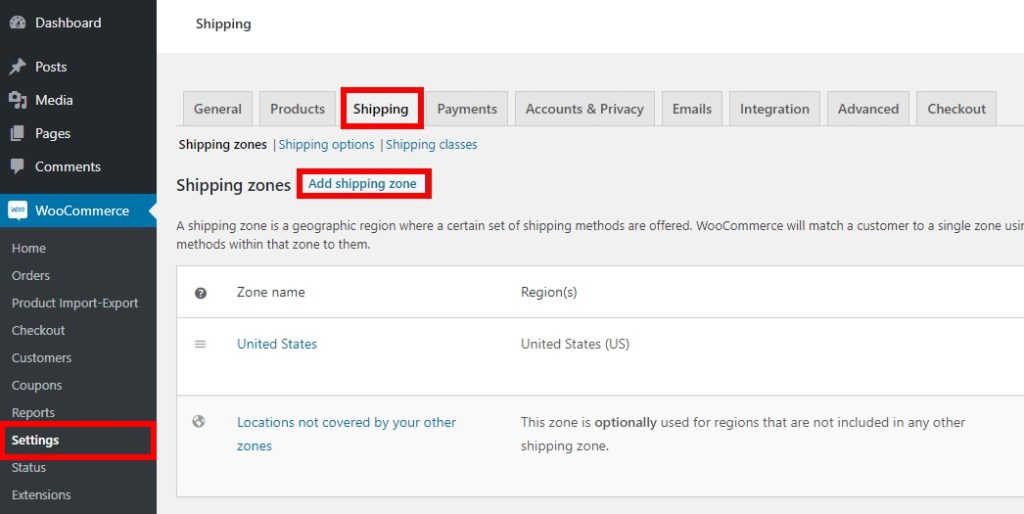
هنا ، يمكنك إضافة مناطق الشحن عن طريق إضافة أسمائها ومناطقها وطرق الشحن. أدخل اسم المنطقة والمناطق التي تريد إنشاءها ثم اضغط على إضافة طريقة الشحن .
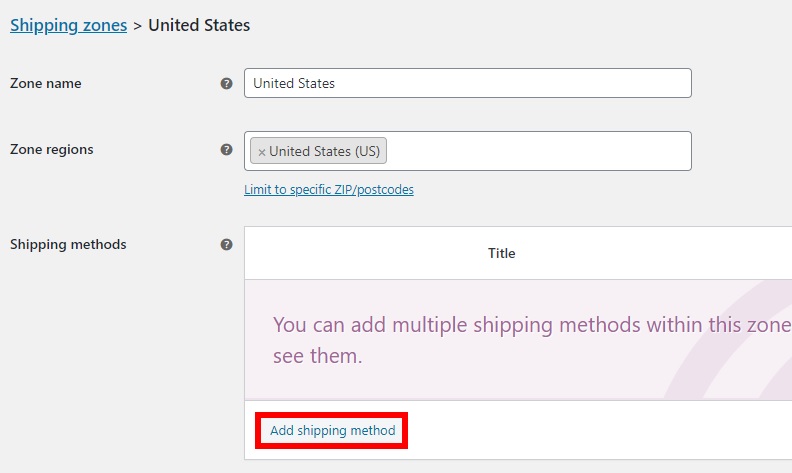
يمكنك هنا إضافة ثلاثة أنواع من طرق الشحن:
- سعر موحد
- الشحن مجانا
- شاحنة محلية
نظرًا لأننا سنضيف رسومًا إضافية ، فسنختار سعرًا ثابتًا. بمجرد التحديد ، انقر فوق إضافة طريقة الشحن .
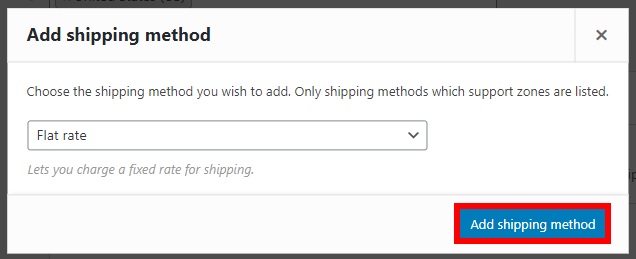
حان الوقت الآن لإضافة رسوم الشحن. انقر فوق تحرير أسفل طريقة الشحن التي قمت بإنشائها للتو.
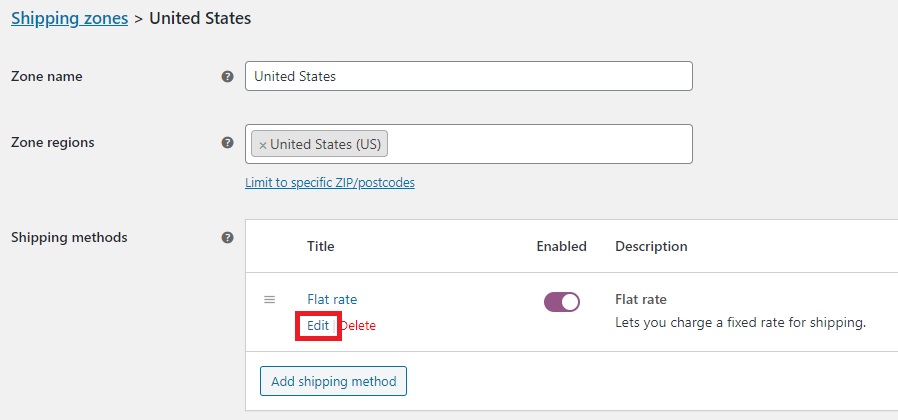
سترى شاشة جديدة حيث يمكنك تغيير عنوان الطريقة والحالة الضريبية وتكلفة الشحن. ما عليك سوى إضافة السعر الذي تريده للشحن ولا تنس حفظ التغييرات.
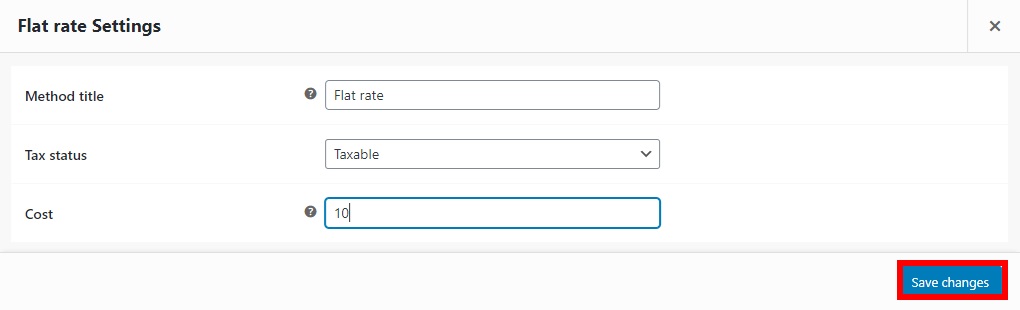
الآن دعونا نلقي نظرة على الواجهة الأمامية. عندما يشتري أحد العملاء منتجًا ويكون الشحن في الولايات المتحدة ، ستفرض عليه رسوم شحن بقيمة 10 دولارات كما هو موضح أدناه.
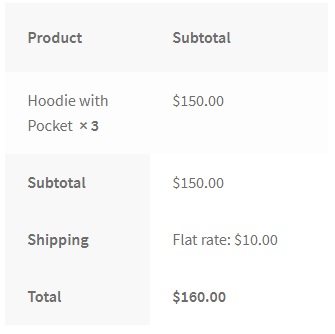
من علامة التبويب الشحن ، يمكنك أيضًا إضافة أسعار وطرق شحن مختلفة لمنطقة شحن معينة ويمكنك تمكين أو تعطيل طرق الشحن حسب الموقف. بالإضافة إلى ذلك ، يمكنك إضافة المزيد من مناطق الشحن وفرض أسعار مختلفة لكل منها لتحسين إدارة أسعار الشحن وطرقه في متجرك عبر الإنترنت.
تعد إضافة الرسوم باستخدام إعدادات WooCommerce الافتراضية أمرًا سهلاً ولكنه لا يوفر العديد من الخيارات والميزات. لذلك ، إذا كنت تريد مزيدًا من المرونة عند إضافة رسوم إلى تسجيل الخروج من WooCommerce ، فيمكنك استخدام مكون إضافي.
2. أضف الرسوم إلى WooCommerce Checkout باستخدام البرنامج المساعد
يعد Checkout Manager لـ WooCommerce أحد أفضل المكونات الإضافية لتخصيص وإضافة رسوم إضافية إلى الخروج. يمنحك المزيد من التحكم والخيارات لتضمين الحقول أكثر من إعدادات WooCommerce الافتراضية. وبالمثل ، فإنه يحتوي أيضًا على منطق شرطي يمكن أن يساعد بشكل كبير في خلق مواقف أكثر تعقيدًا. في هذه العملية ، سنوضح لك كيفية إضافة رسوم إضافية مع وبدون المنطق الشرطي.
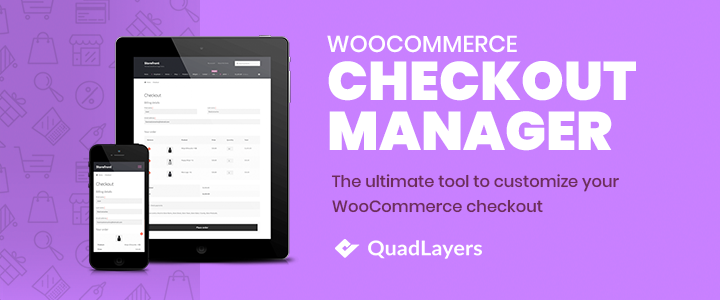
لبدء استخدام هذا المكون الإضافي ، ستحتاج إلى تثبيته. لذلك في لوحة معلومات WordPress الخاصة بك ، انتقل إلى الإضافات> إضافة جديدة وابحث عن Checkout Manager لـ WooCommerce . انقر فوق التثبيت الآن ثم تنشيط لإكمال الإعداد.
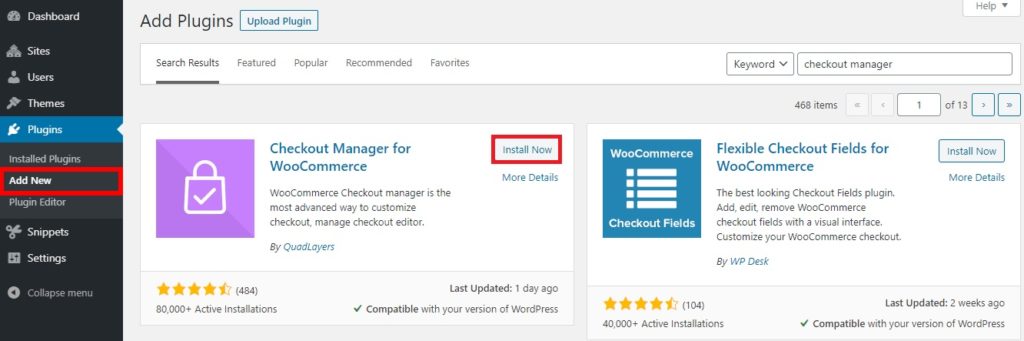
الآن ، انتقل إلى WooCommerce> Checkout وافتح علامة التبويب Billing تحتها. سترى العديد من حقول الفوترة التي يمكنك تمكينها أو تعطيلها من أجل الخروج. الآن ، دعنا نضغط على إضافة حقل جديد .
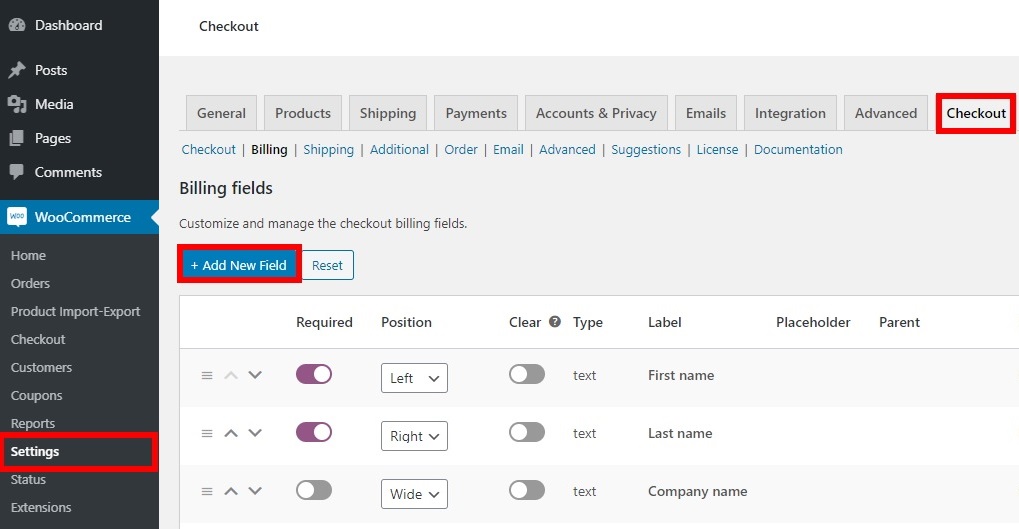
الآن ستتمكن من تحديد خيارات الحقول التي تريد إضافتها إلى حقلك الجديد. يمكنك إنشاء أي نوع من الحقول هنا. دعونا نرى كيفية إضافة الرسوم الإضافية مع وبدون منطق شرطي.
2.1. أضف رسومًا إضافية بدون منطق مشروط
تعد إضافة الحقول مقابل رسوم إضافية بدون منطق شرطي أمرًا سهلاً للغاية. على سبيل المثال ، لنقم بإنشاء حقل بحيث يمكن للعملاء تحديد التسليم السريع أثناء الخروج. سنستخدم أزرار اختيار بسيطة لذلك ولكن يمكنك استخدام خيارات أخرى حسب احتياجاتك.
هذه هي الخيارات التي حددناها في Checkout Manager لإضافة خيار تسليم سريع.
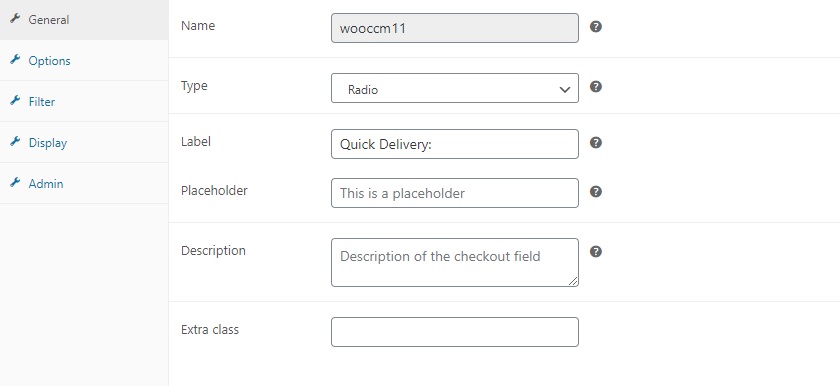
بعد إدخال التفاصيل ، انتقل إلى الخيارات ، وأضف الحقول ، وأدخل السعر الذي تريد تحصيله للتسليم السريع. ثم احفظ التغييرات.
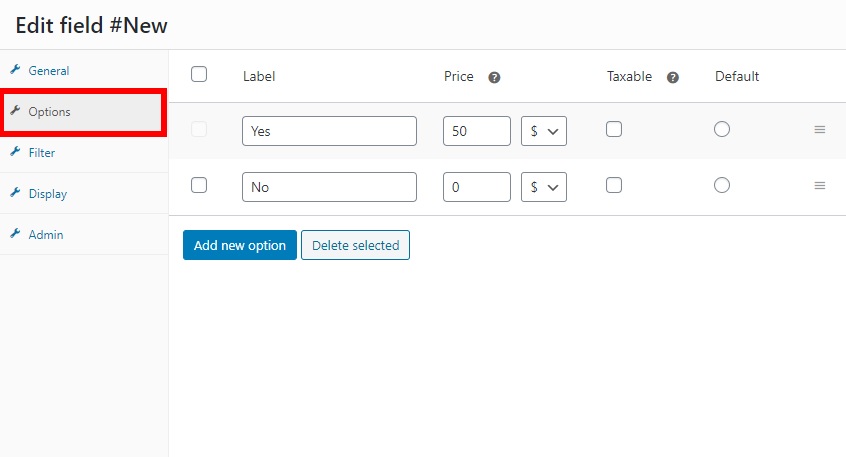
ستتم إضافة الرسوم الإضافية إلى المبلغ الإجمالي عندما يختار العملاء " نعم " ضمن التسليم السريع. بالإضافة إلى ذلك ، ضمن طلبك ، سترى اسم ومقدار الرسوم الإضافية حتى يتمكن العملاء من الحصول على تفاصيل السعر.
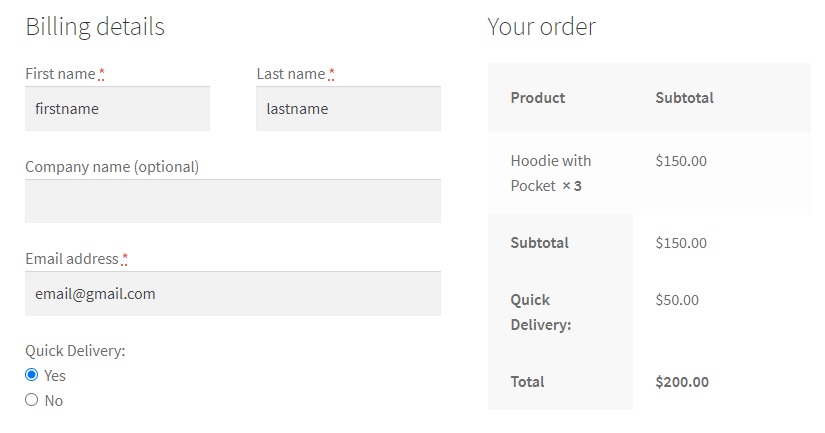
الآن ، دعنا نستخدم المنطق الشرطي لإنشاء مثال أكثر تعقيدًا.
2.2 إضافة رسوم إضافية مع المنطق الشرطي
عندما ننشئ منطقًا شرطيًا ، فهذا يعني أن الحقل الشرطي سيقوم بإجراء معين إذا تم استيفاء الشرط أو صحته ، ولكن افعل شيئًا آخر إذا لم يتم الوفاء بالشرط أو خطأ .
على الرغم من أن هذا يمكن أن يصبح معقدًا للغاية إذا كان هناك العديد من الشروط ، فإن Checkout Manager يجعل إضافة رسوم إضافية إلى تسجيل الخروج WooCommerce باستخدام المنطق الشرطي أمرًا سهلاً. لهذا ، ستحتاج إلى إنشاء حقل أصل وحقل فرعي. لمزيد من المعلومات حول كيفية القيام بذلك ، راجع دليلنا حول إضافة الحقول الشرطية إلى عملية الدفع.
في المثال التالي ، سنضيف رسومًا للمناولة الخاصة أثناء الشحن. إذا أراد العميل معاملة خاصة ، فسيتم وضع علامة "قابلة للكسر" على المنتج. بالإضافة إلى ذلك ، سنستخدم المنطق الشرطي لإضافة رسمتين إضافيتين مختلفتين: واحدة للمنتجات "شديدة الهشاشة" والأخرى للمنتجات "الهشة" فقط.
أنشئ الحقل الأصل
أولاً ، تحتاج إلى إنشاء حقل أصل وإدخال التفاصيل المطلوبة. سنضيف هنا خيارات الحقل للتعامل الخاص.

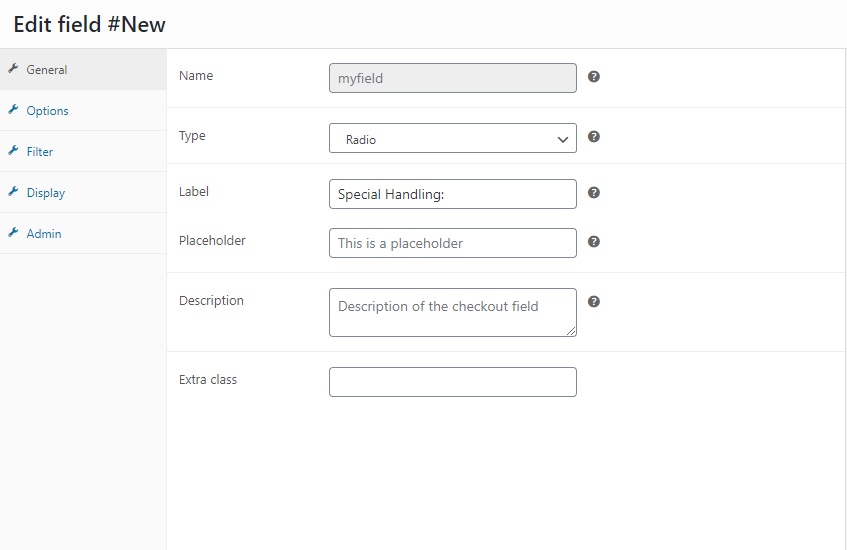
بعد ذلك ، انتقل إلى الخيارات وأضف المعلومات المطلوبة لإضافة الرسوم عندما يحدد المتسوقون خيار المعالجة الخاصة. بعد ذلك احفظ التغييرات.
خلق مجال الطفل
الآن ، ستحتاج إلى إنشاء الحقل الفرعي بمنطق شرطي. انقر فوق إضافة حقل جديد وأدخل التفاصيل الخاصة بالحقل الفرعي الخاص بك. في هذه الحالة ، الحقل الفرعي هو التكلفة الإضافية للعناصر الهشة.
لاستخدام المنطق الشرطي ، حدد المربع لتنشيط المنطق الشرطي على الجانب الأيمن من الشاشة. ثم حدد الحقل الأصلي الذي ، في هذه الحالة ، هو " معالجة خاصة: ". نظرًا لأنه لا يمكن استخدام الشحنة الهشة إلا عندما يريد العميل معالجة خاصة ، حدد " نعم " للخيار التالي.
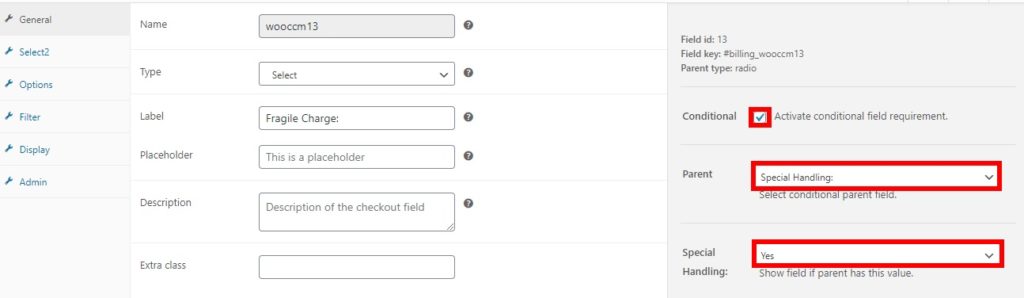
بعد ذلك ، انتقل إلى الخيارات وأضف الخيارات لتحديد ما إذا كان يجب أن تكون العلامة هشة للغاية أو عادية. بعد ذلك ، أضف الرسوم المطلوبة لكل من الخيارين واحفظ التغييرات.
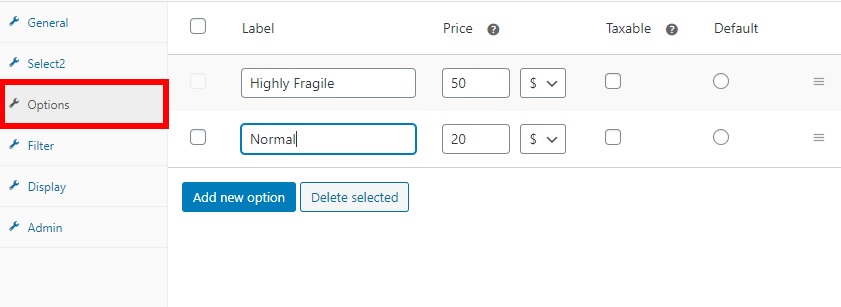
هذا كل شيء ، لقد أضفت للتو رسومًا إلى تسجيل الخروج WooCommerce باستخدام المنطق الشرطي! من الآن فصاعدًا ، ستضيف رسومًا هشة إلى المبلغ الإجمالي للعميل إذا حدد خيار المناولة الخاص. كما ترى في الصورة أعلاه ، يمكن للمستخدمين أن يروا بوضوح تفصيل كل مكون من مكونات السعر بترتيبهم.
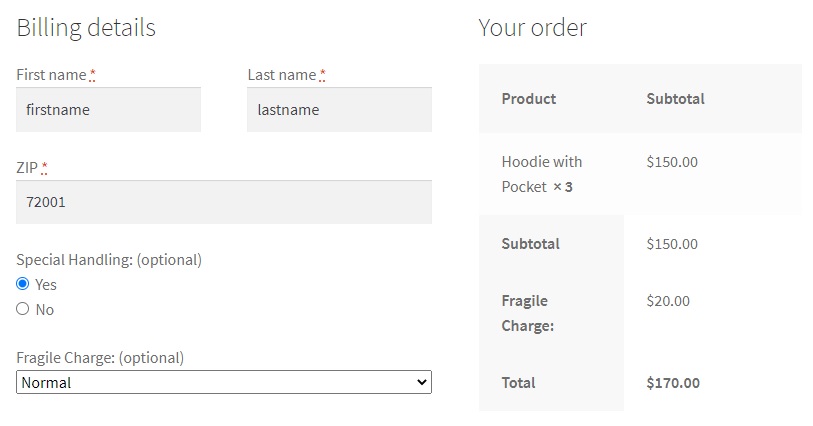
3. أضف الرسوم إلى WooCommerce Checkout برمجيًا
لا يعد استخدام الأكواد لتخصيص متجرك بمثابة فنجان شاي يناسب الجميع ، ولكنه يمنحك مزيدًا من التحكم في التخصيصات لموقع الويب الخاص بك مقارنةً بالمكونات الإضافية. لذلك ، إذا كانت لديك مهارات تشفير ، فيمكنك أيضًا إضافة رسوم إلى تسجيل الخروج WooCommerce برمجيًا.
للقيام بذلك ، ستحتاج إلى تحرير ملف jobs.php ، لذلك قبل المتابعة نوصيك بعمل نسخة احتياطية من موقع الويب الخاص بك. يعد تحرير هذه الملفات عملية دقيقة ويمكن أن يؤدي وضع حرف واحد في الخلل في التعليمات البرمجية إلى تعطيل موقع الويب الخاص بك. بالإضافة إلى ذلك ، تأكد من استخدام موضوع فرعي. يمكنك إنشاء واحد أو استخدام أي من هذه المكونات الإضافية.
للوصول إلى ملف jobs.php الخاص بك ، في لوحة معلومات WordPress الخاصة بك ، انتقل إلى Appearance> Theme Editor . يمكنك إضافة مقتطفات التعليمات البرمجية هناك أو استخدام المكونات الإضافية مثل إدراج الرؤوس والتذييلات أو مقتطفات التعليمات البرمجية.
يمكننا إضافة عدد كبير من الرسوم الإضافية المختلفة إلى الخروج. سنعرض لك هنا بعض الأمثلة الأكثر شيوعًا التي يمكنك أن تتخذها كقاعدة للانتقال إلى المستوى التالي.
3.1 إضافة رسوم ثابتة إلى الخروج
في معظم الأحيان ، الرسوم الإضافية التي نضيفها على صفحة الخروج هي رسوم ثابتة. على سبيل المثال ، التوصيل السريع ورسوم المناولة الخاصة التي رأيناها من قبل. لإضافة هذا النوع من الرسوم الإضافية ، استخدم الكود التالي وقم بتحرير النص المطلوب لاسم الحقل. في حالتنا ، سوف نسميها " رسوم إضافية " وستكون الرسوم 5 دولارات.
add_action ( 'woocommerce_cart_calculate_fees' ، function () { إذا تم تعريف ( is_admin () && ! ( 'DOING_AJAX' )) { العودة ؛ } WC () -> عربة التسوق -> add_fee ( __ ( "رسوم إضافية" ، "txtdomain" )، 5 ) ؛ }) ؛
باستخدام هذا الرمز ، ستتم إضافة رسوم ثابتة بقيمة 5 دولارات تسمى الرسوم الإضافية تلقائيًا إلى إجمالي صفحة تسجيل الخروج الخاصة بالعميل.
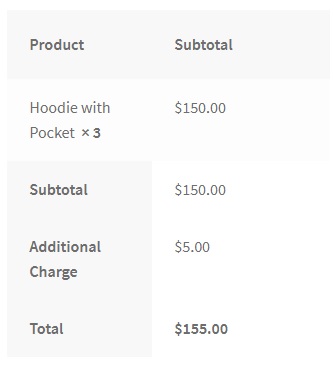
3.2 أضف رسومًا على أساس النسبة المئوية
في حين أن معظم الرسوم المضافة أثناء الخروج ثابتة ، يمكن أن يعتمد بعضها على النسب المئوية مثل الضرائب ورسوم بوابات الدفع. إذا كنت ترغب في إضافة شيء مثل هذا إلى متجرك عبر الإنترنت ، فسيكون الرمز التالي مفيدًا لك. في هذه الحالة ، سنضيف ضريبة بنسبة 5٪ إلى السعر الإجمالي للطلب (المنتجات + الشحن).
add_action ( 'woocommerce_cart_calculate_fees' ، function () { إذا تم تعريف ( is_admin () && ! ( 'DOING_AJAX' )) { العودة ؛ } النسبة المئوية دولار = 0.04 ؛ النسبة المئوية_fee = ( WC () -> عربة التسوق -> get_cart_contents_total () + WC () -> عربة التسوق -> get_shipping_total ()) * النسبة المئوية بالدولار ؛ WC () -> عربة التسوق -> add_fee ( __ ( 'Tax' ، 'txtdomain' )، $ percentage_fee ) ؛ }) ؛
الآن ، بعد إضافة هذه الرموز إلى ملفات السمات ، سيتم احتساب الرسوم الإضافية تلقائيًا بالنسبة المئوية المحددة. بعد ذلك ، ستتم إضافة الرسوم إلى إجمالي عملائك أثناء السداد وهو 4٪ من المبلغ الإجمالي. يتم تقريب مبلغ الضريبة إلى القيمة العشرية في هذه الحالة.
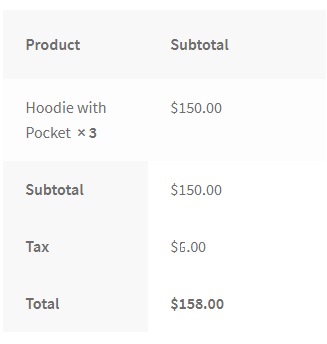
3.3 إضافة رسوم ثابتة لمنتجات معينة
خيار آخر مثير للاهتمام هو إضافة رسوم ثابتة لمنتجات معينة. على سبيل المثال ، إذا كانت لديك منتجات تتطلب معالجة أو شحنًا خاصًا ، فيمكنك تلقائيًا إضافة رسوم خاصة إليها. إذا كانت هذه هي حالتك ، فيمكنك استخدام البرنامج النصي التالي:
/ * اضافة رسوم على منتج معين * /
add_action ('woocommerce_cart_calculate_fees'، 'add_fees_on_ids') ؛
الوظيفة add_fees_on_ids () {
إذا تم تعريف (is_admin () &&! ('DOING_AJAX')) {return؛}
foreach (WC () -> cart-> get_cart () كـ $ item_keys => $ item) {
if (in_array ($ item ['product_id']، fee_ids ())) {
WC () -> cart-> add_fee (__ ("رسوم إضافية") ، 10) ؛
}
}
}
رسوم الوظيفة () {
مجموعة العودة (652645625) ؛
}في هذا المثال ، نضيف رسمًا ثابتًا قدره 10 دولارات عندما يضيف المستخدم منتجات برقم 652 و 645 و 625. ما عليك سوى أخذ الرمز كأساس وتعديل الرسوم التي تريد تحصيلها ومعرف المنتجات التي تريد تطبيقها عليه.
استنتاج
بشكل عام ، يمكن أن تكون إضافة رسوم إضافية إلى عملية الدفع مفيدة في مواقف مختلفة:
- تسليم سريع
- خيارات المناولة الخاصة
- رسوم طريقة الدفع
- رسوم الشحن حسب الدولة أو المنطقة
- ضريبة
بغض النظر عن نوع الرسوم الإضافية التي تضيفها ، تأكد من أنها واضحة للعملاء. الرسوم المخفية هي أحد الأسباب الرئيسية للتخلي عن سلة التسوق ، لذلك نوصيك بالشفافية في الرسوم الخاصة بك.
في هذا البرنامج التعليمي ، أظهرنا لك 3 طرق مختلفة لإضافة رسوم إلى تسجيل الخروج من WooCommerce:
- من WooCommerce
- مع البرنامج المساعد
- برمجيا
أيهما أفضل بالنسبة لك؟ هذا يعتمد. يسمح لك WooCommerce بتضمين رسوم إضافية ولكنها افتراضية ولكن خياراته محدودة للغاية عندما يتعلق الأمر بإضافة الحقول والخيارات. إذا كنت تريد المزيد من المرونة لإضافة رسوم مع المزيد من الحقول والمنطق الشرطي ولكن دون استخدام أي رمز ، فإن Checkout Manager for WooCommerce هو بديل رائع. إنه مكون إضافي مجاني يساعدك على تخصيص عملية الدفع الخاصة بك والانتقال بها إلى المستوى التالي.
بدلاً من ذلك ، إذا كنت تريد المرونة ولكنك لا تريد تثبيت أي مكون إضافي ، فيمكنك تخصيص متجرك عبر الإنترنت باستخدام الكود. يوفر لك هذا الكثير من الخيارات ويسمح لك بعمل أي شيء تقريبًا ولكنك تحتاج إلى مهارات البرمجة.
لمزيد من المعلومات حول كيفية تحسين عملية الدفع ، ألق نظرة على بعض هذه الأدلة:
- WooCommerce Checkout - الدليل الكامل
- أفضل ملحقات الدفع لـ WooCommerce
- كيفية تخصيص صفحة الخروج من WooCommerce
هل واجهتك أي مشكلات في إضافة رسوم إضافية إلى عملية الدفع في متجرك؟ واسمحوا لنا أن نعرف في قسم التعليقات أدناه!
